主页 > 经验 >
win10系统设置图片密码方法步骤 Win10电脑如何设置图片密码教程
win10系统设置图片密码方法步骤 Win10电脑如何设置图片密码教程。我们在使用电脑的时候,总是会遇到很多的电脑难题。当我们在遇到了需要设置Win10系统中的图片密码的时候,我们应该怎么操作呢?一起来看看吧。
操作方法:
1.点击Win10系统的开始菜单,然后再点击弹出菜单的电脑设置
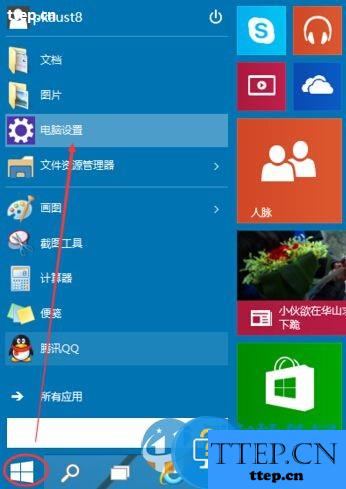
2.选择用户和账户
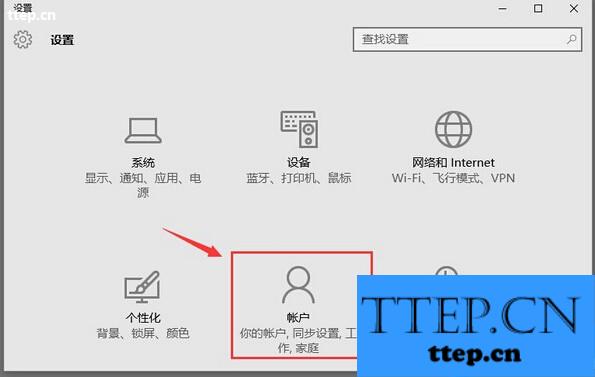
3.点击“登陆选项”右侧会有一个“图片密码”
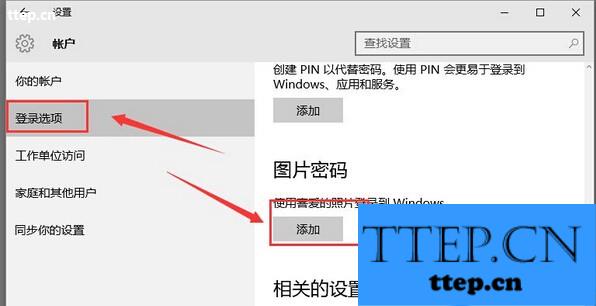
4.点击添加图片密码之后,就进入了图形密码设置向导,设置图形密码首先Win10系统要输入密码进行用户验证,输入Win10系统密码后,点击确定
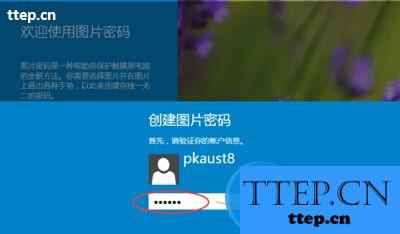
点击“选择图片”
5.选择一张自己喜欢的图片确定即可

对于我们在遇到了需要设置Win10系统中的图片密码的时候,我们就可以利用到上面给你们介绍的解决方法进行处理,希望能够对你们有所帮助。
操作方法:
1.点击Win10系统的开始菜单,然后再点击弹出菜单的电脑设置
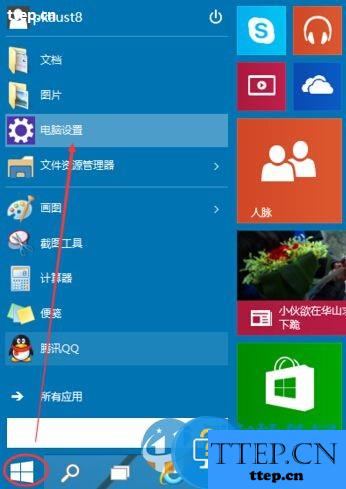
2.选择用户和账户
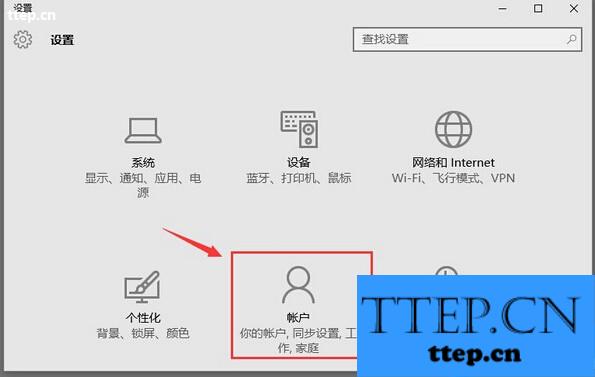
3.点击“登陆选项”右侧会有一个“图片密码”
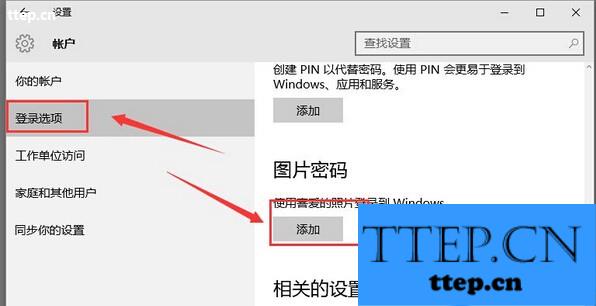
4.点击添加图片密码之后,就进入了图形密码设置向导,设置图形密码首先Win10系统要输入密码进行用户验证,输入Win10系统密码后,点击确定
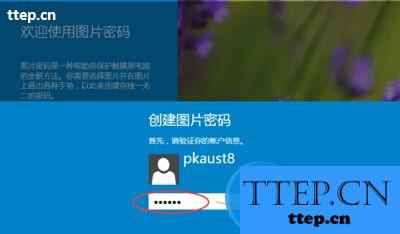
点击“选择图片”
5.选择一张自己喜欢的图片确定即可

对于我们在遇到了需要设置Win10系统中的图片密码的时候,我们就可以利用到上面给你们介绍的解决方法进行处理,希望能够对你们有所帮助。
- 最近发表
- 赞助商链接
